Μπορείτε να προσθέσετε ένα τραγούδι σε μια παρουσίαση και να ορίσετε να αναπαράγεται στις διαφάνειες στο παρασκήνιο της προβολής παρουσίασης.
Εάν θέλετε να χρησιμοποιήσετε μουσική από το web, πρέπει να κάνετε λήψη της στον υπολογιστή σας για να μπορέσετε να τη χρησιμοποιήσετε σε μια παρουσίαση.
Αναπαραγωγή τραγουδιού σε διαφάνειες
-
Στην καρτέλα Εισαγωγή, επιλέξτε Ήχος και, στη συνέχεια, Ήχος από τον υπολογιστή μου.
-
Στην Εξερεύνηση αρχείων, μεταβείτε στο αρχείο μουσικής που θέλετε να χρησιμοποιήσετε και, στη συνέχεια, επιλέξτε Εισαγωγή.
-
Με επιλεγμένο το εικονίδιο ήχου στη διαφάνεια, στην καρτέλα Αναπαραγωγή καρτέλα, επιλέξτε Αναπαραγωγή στο παρασκήνιο.
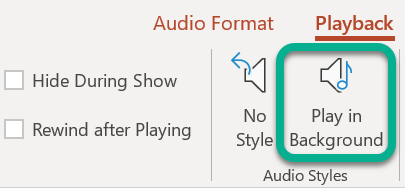
Με την επιλογή Αναπαραγωγή στο παρασκήνιο, το αρχείο ήχου ξεκινά αυτόματα κατά τη διάρκεια μιας προβολής παρουσίασης και επίσης ο ήχος αναπαράγεται σε πολλές διαφάνειες.
Διακοπή ήχου μετά από συγκεκριμένο αριθμό διαφανειών
-
Ακολουθήστε την παραπάνω διαδικασία, "Αναπαραγωγή τραγουδιού στις διαφάνειες". Μετά το τελευταίο βήμα, κάντε τα εξής:
-
Ανοίξτε τη διαφάνεια όπου εισαγάγατε τον ήχο. Στην κορδέλα, επιλέξτε την καρτέλα Κινήσεις .
-
Κοντά στο δεξιό άκρο της γραμμής εργαλείων, επιλέξτε Παράθυρο κίνησης.
-
Στο παράθυρο Κίνηση, κάντε διπλό κλικ στο στοιχείο για το απόσπασμα ήχου.
-
Στο παράθυρο διαλόγου Αναπαραγωγή ήχου , στην καρτέλα Εφέ , στην περιοχή Διακοπή αναπαραγωγής, αλλάξτε την τιμή Μετά τις διαφάνειες # στον αριθμό των διαφανειών για τις οποίες θέλετε να γίνεται αναπαραγωγή μουσικής. (Η μέγιστη τιμή είναι 999.)
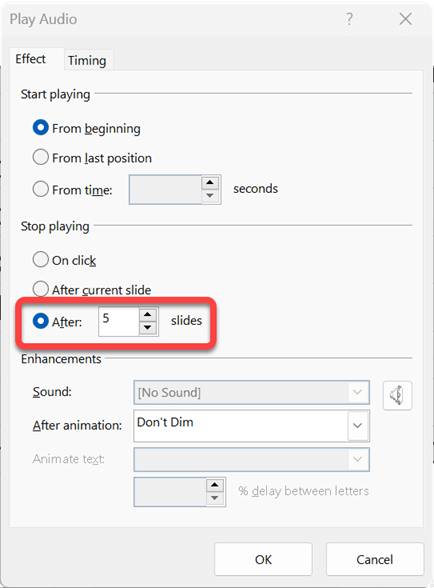
-
Επιλέξτε OK.
Αναπαραγωγή πολλών τραγουδιών σε πολλές διαφάνειες
Εάν η διάρκεια της προβολής παρουσίασης είναι μεγαλύτερη από ένα τραγούδι, μπορείτε να προσθέσετε περισσότερα τραγούδια. Ωστόσο, εάν διαπιστώσετε ότι αντιμετωπίζετε προβλήματα συγχρονισμού της μουσικής με την προβολή παρουσίασης, μπορείτε να χρησιμοποιήσετε ένα εργαλείο επεξεργασίας ήχου άλλου κατασκευαστή, όπως το Audacity®, για να ενώνετε τα τραγούδια σε ένα αρχείο, ώστε να αναπαράγονται συνεχώς σε όλη τη διάρκεια της προβολής παρουσίασης.
Δείτε επίσης
Για αναπαραγωγή ενός τραγουδιού σε διαφάνειες
Ανατρέξτε στο θέμα Προσθήκη ή διαγραφή ήχου σε παρουσίαση του PowerPoint.
Αναπαραγωγή πολλών τραγουδιών σε πολλές διαφάνειες
Εάν η διάρκεια της προβολής παρουσίασης είναι μεγαλύτερη από ένα τραγούδι, μπορείτε να προσθέσετε περισσότερα τραγούδια. Ωστόσο, εάν διαπιστώσετε ότι αντιμετωπίζετε προβλήματα συγχρονισμού της μουσικής με την προβολή παρουσίασης, μπορείτε να χρησιμοποιήσετε ένα εργαλείο επεξεργασίας ήχου άλλου κατασκευαστή, όπως το Audacity®, για να ενώνετε τα τραγούδια σε ένα αρχείο, ώστε να αναπαράγονται συνεχώς σε όλη τη διάρκεια της προβολής παρουσίασης.
Για αναπαραγωγή ενός τραγουδιού σε διαφάνειες
Οι υποστηριζόμενες μορφές ήχου στοPowerPoint για το Web είναι: MP3, WAV, M4A, AAC και OGA
-
Στην Εισαγωγή καρτέλα, κοντά στο δεξιό άκρο, επιλέξτε Ήχος.
-
Στην Εξερεύνηση αρχείων, μεταβείτε στο αρχείο ήχου που θέλετε να χρησιμοποιήσετε και, στη συνέχεια, επιλέξτε Άνοιγμα.
-
Επιλέξτε το εικονίδιο ήχου στον καμβά.
-
Στην καρτέλα Ήχος ή στην καρτέλα Αναπαραγωγή , επιλέξτε Αναπαραγωγή στο παρασκήνιο.










